Parece simple pero no he encontrado en internet a nadie que se moje en el tema de Balanceo de carga de red y SharePoint.
Bueno, esto hace pensar que es un tema escabroso y que habría que estar loco para meterse. Estar loco o tener muy poco que perder y en mi caso ambas son ciertas.
En 0,2 para no perder tiempo en explicar una cosa que no controlo quiero decir que aún controlo menos esto que las otras cosas que explico.
- Montaremos NLB en todos los Web Front End
- El modo de operación del cluster deberá ser Multicast (Para ahorrarnos hardware, básicamente)
- Configuraremos el NLB con afinidad (obviamente por ser servidor de SharePoint)
- Si va a servir a una intranet la configuraremos en tipo "Single"
- Si va a servir a internet la configuraremos en tipo "Class C"
Y eso es todo lo que he sacado en claro.
He colgado el post antes de que se me olviden las configuraciones, pero todavía no está probado. Si veo que todo falla lo corregiré y si veo que todo explota lo borraré y pasaré vergüenza durante una franja temporal comprendida entre los 2 y los 5 minutos.
Sí, lo de las mejores prácticas era un farol, pero no da confianza poner en el título "NLB & Sharepoint: Best Practices (in case they work)"
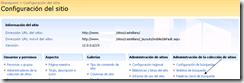
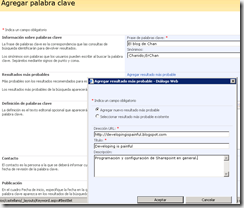
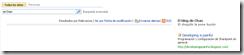
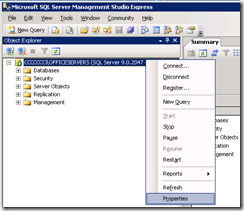
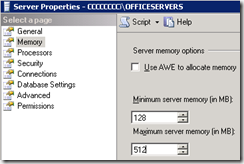
No hay comentarios:
Publicar un comentario